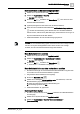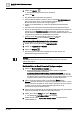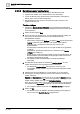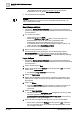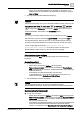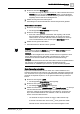User Manual
Schritt
-
für
-
Schritt Bedienanweisungen
Berichte
2
A6V10415471_de_a_40 99 | 385
2. Klicken Sie das Menü Seitengrösse.
a Ein Untermenü zeigt die Optionen A3, A4, A5, Letter und Mehr Grössen an.
Hinweis: Wenn Sie die Option Mehr Grössen wählen, werden die Breite
und Höhe (je nach Standort in cm oder Inch) der gewählten Seitengrösse
angezeigt. Diese Felder sind schreibgeschützt.
3. Wählen Sie die gewünschte Seitengrösse.
a Die Seitengrösse der Berichtsdefinition wird dementsprechend geändert.
Seitenränder einrichten
1. Klicken Sie das Register Layout.
a Das Gruppenfeld Seite einrichten wird angezeigt.
2. Klicken Sie das Menü Ränder.
a Eine Liste vorkonfigurierter Seitenränder wird angezeigt, z.B. Normal,
Schmal, Moderat, Breit sowie Mehr Ränder. Sie können den oberen,
unteren, linken und rechten Seitenrand ebenso festlegen wie den Kopf-
und Fusszeilenabstand, indem Sie die Option Mehr Ränder wählen.
3. Wählen Sie den gewünschten Rand.
a Die Seitenränder des Berichts werden geändert.
Hinweis 1
:
In den Feldern im Abschnitt Ränder des Dialogfelds Seite einrichten sind nur
Ganzzahl- und Gleitkommawerte zulässig.
Hinweis 2:
Bei Eingabe eines Negativwerts wird das Textfeld in Rot hervorgehoben. Wenn
Sie den Mauszeiger über das Feld halten, informiert Sie ein Tooltip, dass
mindestens ein Rand ausserhalb des druckbaren Seitenbereichs liegt.
Hinweis 3:
Beträgt der Unterschied zwischen dem oberen Rand und dem Kopfzeilenabstand
null oder liegt er im Negativbereich, wird die Kopfzeilenhöhe auf den
Standardwert von 5 Einheiten (mm oder Inch – je nach Standort) eingestellt.
Kopf-/Fusszeilen einrichten
Kopf- und Fusszeile befinden sich am oberen bzw. unteren Seitenrand und
enthalten Informationen über die Seite, z.B. Seitenzahl, Seitentitel, Datum/Uhrzeit
usw. Sie können auch Logos in den Kopfzeilenbereich des Berichts einfügen und
die Breite der Kopfzeile anpassen, um ein grösseres Bild oder Logo nutzen zu
können.
1. Klicken Sie das Register Layout.
a Das Gruppenfeld Seite einrichten wird angezeigt.
2. Klicken Sie das Symbol Dialog starten .
a Das Dialogfeld Seite einrichten wird angezeigt.
3. Wählen Sie die Kästchen Kopfzeile zeigen oder Fusszeile zeigen, um die Kopf-
oder Fusszeile auf einer Seite anzuzeigen. Um die Kopf-/Fusszeile zu
verbergen, entfernen Sie die Markierung in den Kästchen. Sie können die
Kopf- und Fusszeilenabstände auch definieren, indem Sie die Werte des
oberen und unteren Rands ändern.
– Um die Breite der Kopf-/Fusszeile zu ändern, wählen Sie die Kopf-
/Fusszeile und ziehen dann den Trenner an die gewünschte Stelle.
Alternativ können Sie die Breite durch eine Prozentangabe im Feld